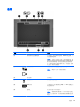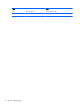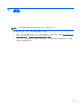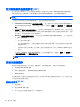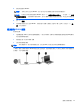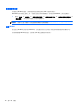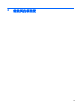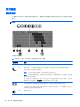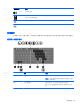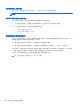Quick Start HP Notebook PC-Windows 7
使用網際網路服務提供者 (ISP)
您必須先建立 ISP 帳戶,才可以連線到網際網路。請連絡當地的 ISP 以購買網際網路服務和數據機。
ISP 將會協助您設定數據機、安裝網路纜線以連接無線電腦與數據機,並測試網際網路服務。
附註: 您的 ISP 將會提供一組使用者 ID 與密碼供您存取網際網路。請記錄此資訊,並將其存放在安
全的地方。
下列功能可以協助您設定新的網際網路帳戶,或設定電腦使用現有的帳戶:
●
Internet Services & Offers(在某些地區提供)— 此公用程式可以協助您註冊新的網際網路帳戶,
並設定電腦使用現有的帳戶。若要存取此公用程式,請選取「開始」>「所有程式」>「通訊與聊
天」。
●
隨附的 ISP 圖示(在某些地區提供)— 這些圖示可能會個別顯示在 Windows 桌面上,或是分組到
名為「線上服務」的桌面資料夾中。若要設定新的網際網路帳戶或設定電腦使用現有的帳戶,請按
兩下圖示,然後依照畫面上的指示繼續執行。
●
Windows 連線到網際網路精靈 — 您可以使用「Windows 連線到網際網路精靈」,在下列這些情
況下連線至網際網路:
◦
您已經有 ISP 的帳戶。
◦
您沒有網際網路帳戶,且想要從精靈中提供的清單來選取 ISP(有些國家/地區沒有提供 ISP
供應商清單)。
◦
您選取的是未列出的 ISP,且該 ISP 已提供您有關特定 IP 位址以及 POP3 和 SMTP 設定等
資訊。
若要存取「Windows 連線到網際網路精靈」以及使用精靈的指示,請選取「開始」>「控制台」>
「網路和網際網路」>「網路和共用中心」。
附註: 如果精靈提示您選擇啟用或停用「Windows 防火牆」,請選擇啟用防火牆。
連線至無線網路
無線技術會透過無線電波(而非有線)傳輸資料。您的電腦配備有一或多個下列無線裝置:
●
無線區域網路 (WLAN) 裝置
●
HP 行動寬頻模組,一種無線廣域網路 (WWAN) 裝置
●
Bluetooth 裝置
如需無線技術以及連線至無線網路的更多資訊,請參閱《HP 筆記型電腦參考指南》以及「說明及支援」
中所提供的資訊和網站連結。
連線至現有的 WLAN
1. 開啟電腦。
2. 確認 WLAN 裝置已開啟。
3. 在工作列最右邊的通知區域中按一下網路圖示。
16
第 3 章 網路